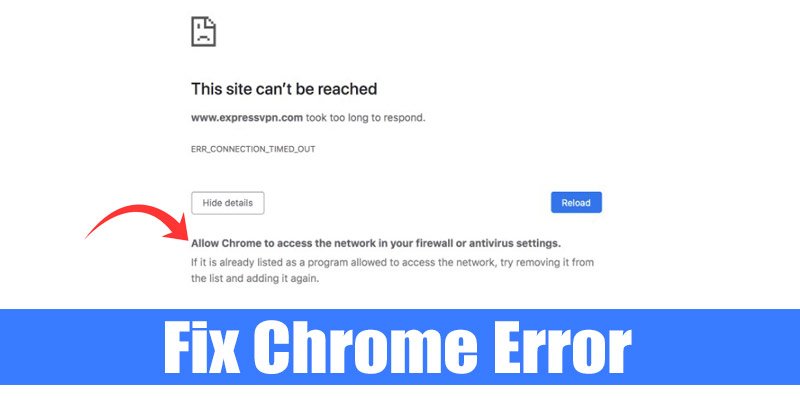
Jika anda menggunakan Windows 11 yang terkini, anda mungkin tahu bahawa sistem pengendalian mempunyai banyak pepijat dan gangguan. Ya, Microsoft sentiasa berusaha untuk menambah baik sistem pengendalian; ia masih akan mengambil sedikit masa lagi untuk menjadi stabil.
Baru-baru ini, semasa menjalankan penyemak imbas Chrome pada Windows 11, pengguna mendapat mesej ralat yang berbunyi’Benarkan Chrome mengakses Rangkaian dalam tembok api anda’. Mesej ralat ini menghalang pengguna daripada menjalankan penyemak imbas Google Chrome.
Jika anda seorang yang hanya menggunakan Chrome untuk menyemak imbas web, anda mungkin mendapati mesej ralat ini sangat menjengkelkan & mengecewakan. Jadi, jika anda menerima mesej ralat’Benarkan Chrome mengakses rangkaian dalam Firewall anda’dan mencari bantuan, anda telah sampai ke halaman yang betul.
Langkah-Langkah untuk Membetulkan’Benarkan Chrome untuk Mengakses Mesej Ralat Rangkaian
Dalam artikel ini, kami akan berkongsi beberapa cara terbaik untuk membenarkan Chrome mengakses Rangkaian dalam Firewall anda. Kaedahnya adalah mudah; hanya ikuti mereka seperti yang telah kami kongsikan di bawah. Mari lihat.
1) Konfigurasikan Windows Firewall
Dalam kaedah ini, kami akan menambah pengecualian pada Windows Firewall untuk membenarkan chrome mengakses tembok api rangkaian. Inilah perkara yang perlu anda lakukan.
1. Pertama sekali, buka carian Windows 11 dan taipkan Panel Kawalan. Seterusnya, klik pada Panel Kawalan daripada senarai.
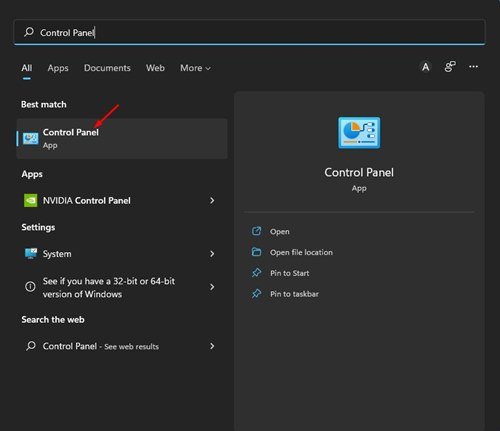
2. Pada panel Kawalan, cari dan klik pada pilihan Sistem dan Keselamatan seperti yang ditunjukkan di bawah.
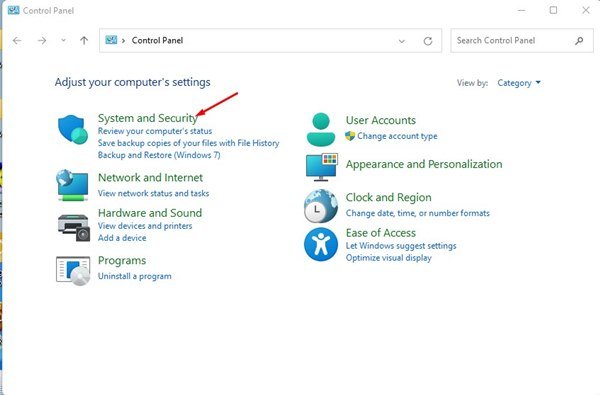
3. Pada skrin Sistem dan Keselamatan, klik pada pilihan Windows Defender Firewall.
4. Pada anak tetingkap kiri, klik pada Benarkan apl atau ciri melalui Windows Defender Firewall.
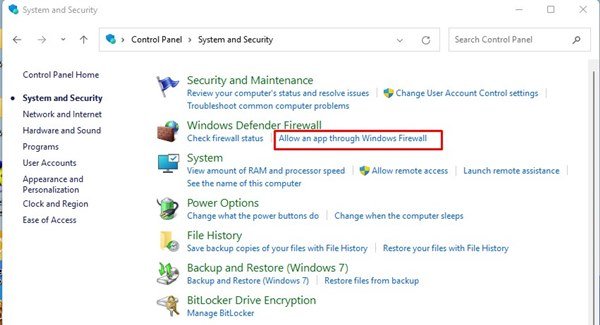
5. Pada Tetingkap Apl Dibenarkan, klik pada butang Tukar tetapan seperti yang ditunjukkan di bawah.
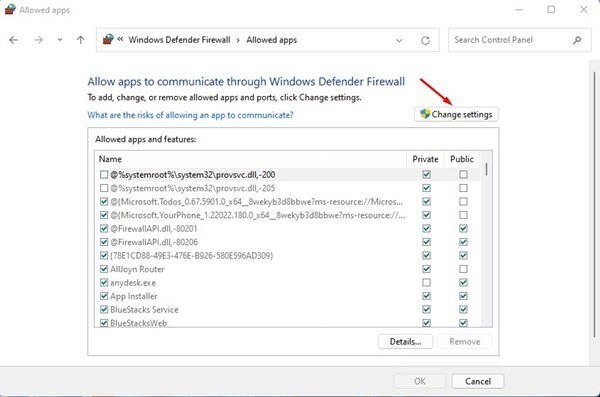
6. Seterusnya, tandai kotak pilihan untuk Google Chrome untuk awam dan peribadi. Setelah selesai, klik pada butang Ok.
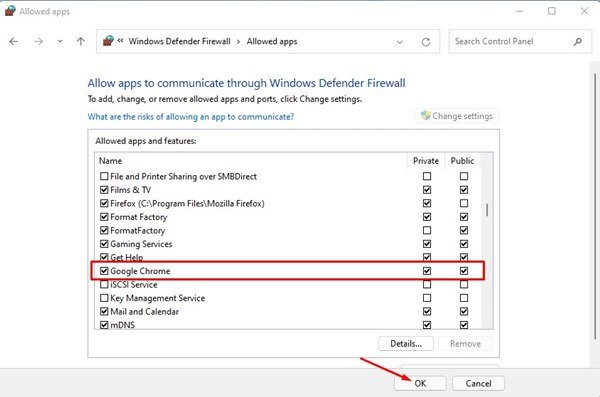
Itu sahaja! Anda sudah selesai. Beginilah cara anda boleh mengkonfigurasi Windows Firewall untuk membenarkan chrome mengakses rangkaian pada PC anda.
2) Kecualikan Google Chrome untuk Windows Security
Selepas mengkonfigurasi Windows Firewall, anda perlu membuat beberapa perubahan pada apl Windows Security untuk membenarkan Chrome mengakses Internet. Inilah perkara yang perlu anda lakukan.
1. Pertama sekali, klik pada carian Windows 11 dan taipkan Keselamatan Windows. Seterusnya, buka apl Windows Security daripada senarai.
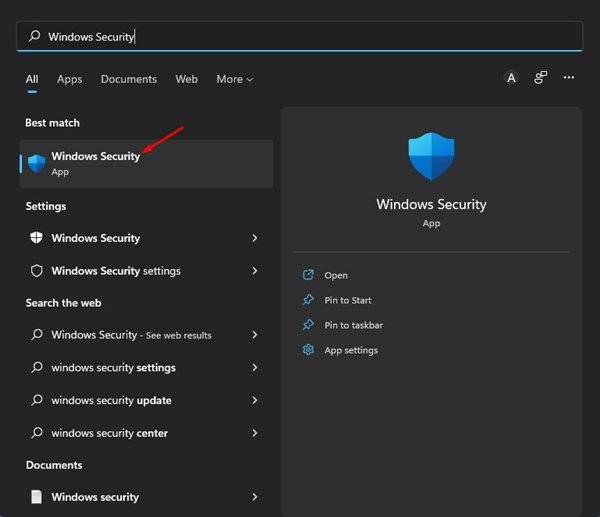
2. Pada Windows Security, klik pada pilihanPerlindungan virus & ancaman seperti yang ditunjukkan di bawah.
3. Di sebelah kanan, klik pada pilihan Urus Tetapan yang terletak di bawah tetapan perlindungan Virus & ancaman.
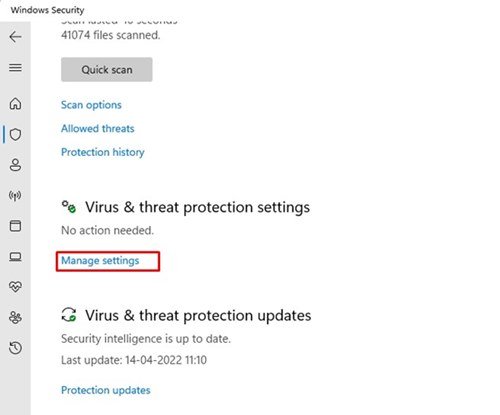
4. Sekarang tatal ke bawah ke tab Pengecualian dan klik pada pilihanTambah atau Alih Keluar pengecualian.
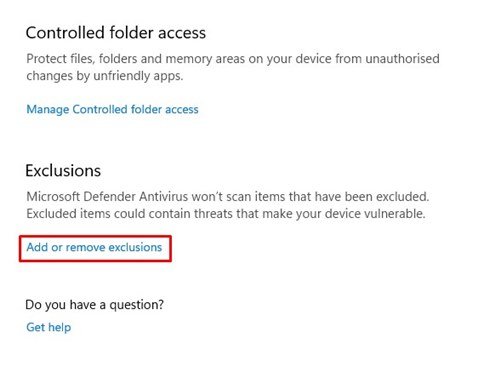
5. Sekarang klik pada butangTambah pengecualian seperti yang ditunjukkan di bawah dan pilih pilihan Folder.
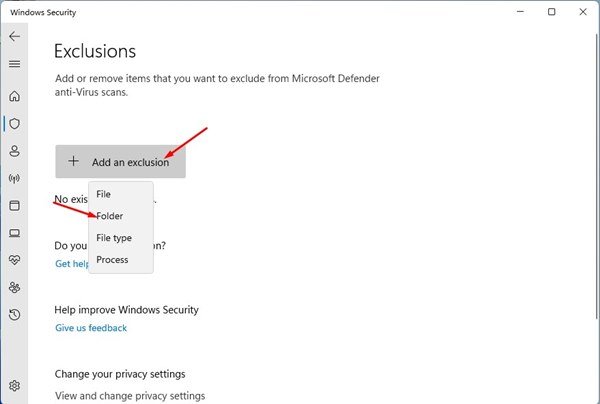
6. Sekarang, pada pemilih fail, anda perlu menavigasi ke C:\Program Files (x86) dan pilih folder Google Chrome.
Itu ia! Anda sudah selesai. Kini Windows Security tidak lagi akan menyekat Chrome daripada mengakses rangkaian anda.
Jadi, ini adalah cara terbaik untuk membenarkan Chrome mengakses rangkaian. Saya harap artikel ini membantu anda! Sila kongsi dengan rakan anda juga. Jika anda mempunyai sebarang keraguan berkaitan perkara ini, beritahu kami dalam kotak ulasan di bawah.

